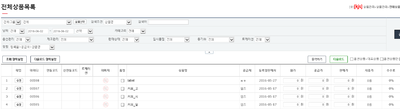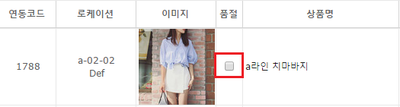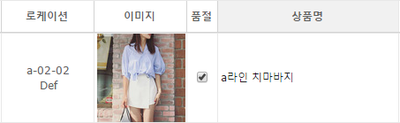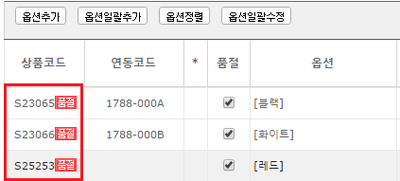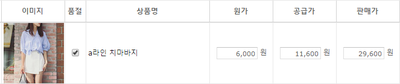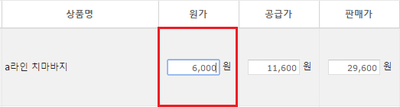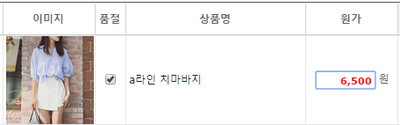전체상품목록
개요
|
전체상품목록에서는 이지어드민에 등록되어 있는 모든 상품을 검색할 수 있습니다. 검색을 통해 상품의 정보, 옵션추가, 상품명, 원가 추가, 품절 설정 등의 수정이 가능합니다. 또한 조회항목과 다운로드항목을 직접 설정하여 조회시 보고싶은 항목이나 다운로드받고 싶은 항목도 설정할 수 있습니다. |
전체상품목록에서 상품을 검색하기 위해서는 사전에 상품이 등록되어 있어야 합니다. 이지어드민에 상품을 등록하는 방법에는 크게 수동으로 등록하는 방법과 동기화하는 방법, 두 가지 방법이 있습니다.
step 1. 상품 검색하기
|
특정상품을 검색할 때 검색조건, 옵션관리 여부, 일시품절여부 등의 검색조건을 변경하여 검색할 수 있습니다.
<판매처, 공급처를 선택해서 검색하고 싶어요>를 참조 해주세요.
|
step 2. 상품 품절걸기
|
전체상품목록에서는 상품의 품절을 걸 수 있습니다. 이 화면에서 품절을 걸 경우, 해당 상품의 모든 옵션에 품절이 걸립니다. 또한 C/S창에서 품절 상품을 주문한 고객별 검색이 가능합니다. |
대표상품 품절 시
|
대표상품에 품절을 체크합니다. |
|
대표상품에 품절을 걸 경우, 다음의 이미지와 같이 해당 상품의 모든 옵션에도 품절이 체크됩니다. |
step 3. 조회항목 알아보기
|
전체상품목록에서는 상품의 원가 등의 가격을 수정할 수 있습니다. |
|
1. 수정하고자 하는 필드에 커서를 놓습니다. |
|
2. 변경하고자 하는 가격으로 수정을 하면 자동으로 변경 적용됩니다. |
step 4. 다운로드받기
|
검색결과를 다운로드 받기 위해서는, 옵션상품만에 체크를 하시고 다운로드를 받으시면 됩니다.
|
step 5. 조회/다운로드항목 수정하기
|
조회항목이나 다운로드항목을 클릭하시면, 검색 시 조회하고 싶은 항목이나 다운로드 시 다운로드 받을 항목에 대한 편집이 가능합니다. <각 페이지에 조회항목/다운로드항목 설정은 어떻게 하나요?>를 참조 해 주세요. |
step 6. 상품정보 수정하기
|
검색결과에서 수정버튼을 클릭하면, 상품의 상세정보 조회 및 수정이 가능합니다. <상품정보를 수정하고 싶어요>를 참조 해 주세요. <각 페이지에 조회항목/다운로드항목 설정은 어떻게 하나요?>를 참조 해 주세요. |